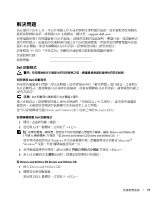Dell OptiPlex GX520 Quick Reference Guide - Page 72
Windows, CD/DVD, <Enter>
 |
View all Dell OptiPlex GX520 manuals
Add to My Manuals
Save this manual to your list of manuals |
Page 72 highlights
www.dell.com | support.dell.com Windows Windows 3 CD/DVD Enter>。 4 從 CD CD/DVD 5 CD/DVDW 6 鍵入 1 以啟動 Drivers and Utilities CD 選單。 7 鍵入 2 以啟動 Dell 8 32 位元 Dell 9 當 Dell Dell 1 在載入 Dell 延伸測試 功能 2 Dell Dell Dell 72

72
快速參考指南
www.dell.com | support.dell.com
如果等待過長時間而
Windows
作業系統徽標出現,請繼續等待直到看見
Windows
桌
面。
然後關閉電腦並再試一次。
註
:
以下
步驟
僅
變
更啟動
順序
一
次
。
在下
次
啟動時,電腦會
根
據在系統設定中指定的裝
置來
啟
動。
3
當啟動裝置清單出現時,請反白顯示
CD/DVD
磁碟機的清單並按住
<Enter>
。
4
從
CD
啟動選單中選取
CD/DVD
磁碟機選項。
5
選取該選項以便從出現選單中啟動
CD/DVDW
磁碟機。
6
鍵入
1
以啟動
Drivers and Utilities
CD
選單。
7
鍵入
2
以啟動
Dell
診斷程式。
8
從編號清單中選取
執行
32
位元
Dell
診斷程式
。
如果列出了多種版本,請為您的電腦選
取適當的版本。
9
當
Dell
診斷程式
主選單
出現時,請選取您想要執行的測試。
Dell
診斷程式主選單
1
在載入
Dell
診斷程式而且
主選單
螢幕出現之後,單按您想要的選項按鈕。
2
如果在測試期間發生問題,會出現一個包含錯誤
代碼
與問題
說明
的
訊息
。
請
記錄
錯誤
代
碼
與問題
說明
,然後遵循螢幕的指示
進
行
操
作。
如果您無
法
解
決
錯誤的
情況
,請
聯絡
Dell
。
如
需
有關
聯絡
Dell
的
資訊
,請
參閱
您的線上
使用者指南
。
註
:
您電腦的
服務標籤
是位於
每個
測
試螢幕
的
頂端
。
如
果
您與
Dell
聯絡
,技術支援
人
員會
詢
問
您的
服務標籤
。
選項
功能
快速測試
執行裝置的快速測試。
此項測試通常需時要十到二十分鐘,您不需要參與測試的
過程。
請先執行
快速測試
以增加快速追蹤問題的可能性。
延伸測試
執行徹底的裝置檢查。
此項測試通常需要一個小時或更久的時間,而且需要您定
期回答問題。
自訂測試
測試特定裝置。
您可以自訂想要執行的測試。
徵兆樹
列出最常遇到的徵兆,並且讓您根據目前所面臨問題的徵兆選取測試。